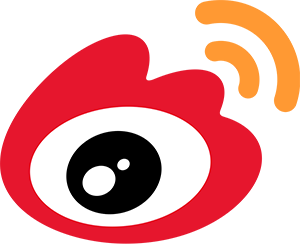常见问题解答
请联系客服信箱cs@ipevo.com,我们将尽快与您联系,谢谢。
您好,可以先参考产品说明书内的说明。若仍无法解决问题,请联系客服信箱cs@ipevo.com,我们将尽快与您联系,谢谢。
您好,产品包装内皆有附上产品说明书,如果您的产品说明书遗失,可前往官网的产品介绍的内文下方处下载。
建议您可以先尝试以下解决方案:
1.请您尝试换一个usb port连接实物视频展台至您的电脑
2.请避免同时开启两个视讯软件(例如:同时开启Visualizer和Zoom)
3.请您确认电脑隐私权中的摄像机是否开启
经过上述方案测试后,仍无法解决问题,请联系客服信箱cs@ipevo.com,我们将尽快与您联系,谢谢。
实物视频展台的画面需要一个软件来呈现图像,请您前往软件服务区下载IPEVO的Visualizer,或开启常用视讯软件,例如Zoom,Google Meet,Microsoft Teams…等,都可兼容于IPEVO实物视频展台。
经过上述方案仍无法解决问题,请联系客服信箱cs@ipevo.com,我们将尽快与您联系,谢谢。
请您提供产品的购买收据或购买证明并传送至客服信箱cs@ipevo.com,我们将尽快与您联系,谢谢。
可于软件服务区下载IPEVO Visualizer即可使用,谢谢!
请您于软件下载后,确实完成解压缩档案,再透过解压缩的安装档正确安装软件,谢谢!
经过上述方案仍无法解决问题,请联系客服信箱cs@ipevo.com,我们将尽快与您联系,谢谢。
建议您可以先尝试以下解决方案:
方案1:建议先将分辨率调整成1080p或720p
方案2:建议您可以先测试Visualizer网页版(https://apps.ipevo.com/pwa/visualizer.app/),确认是否有图像延迟问题
经过上述方案仍无法解决问题,请联系客服信箱cs@ipevo.com,我们将尽快与您联系,谢谢。
请联系客服信箱cs@ipevo.com,我们将尽快与您联系,谢谢。
建议可以下载Google Meet镜像模式的配件,完成下载后重新开启会议,即可于左上角看见调整镜像的设定,谢谢!
请联系客服信箱cs@ipevo.com,我们将尽快与您联系,谢谢。